User Tools
Sidebar
Add this page to your book
Remove this page from your book
Bildverwaltung
Der Bildmanager ist über die Option “Bilder” im linken Menü zugänglich. In diesem Bereich kann der Benutzer durch die verfügbaren virtuellen Folien blättern, die Cache-Dateien verwalten, jedes Bild anzeigen, verschieben und umbenennen und den integrierten Folienbetrachter starten.
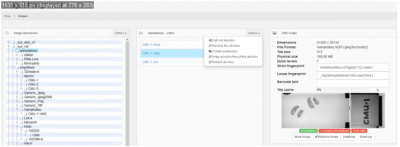
Mit Hilfe der Baumansicht kann der Benutzer durch die verfügbaren Verzeichnisse navigieren. Sie sehen nur die Unterverzeichnisse, die “echte” Unterverzeichnisse sind. PMA.core ist intelligent genug, um Standard-Unterverzeichnisse herauszufiltern, die z.B. zu Olympus VSI- oder 3DHistech MRXS-Dias gehören, oder reservierte Verzeichnisse, die nur vom Betriebssystem verwendet werden (wie .snapshots auf der von Apple stammenden samba-share). Wenn Sie auf ein Verzeichnis klicken, wird sein Inhalt im mittleren Bereich angezeigt. Es können mehrere Operationen mit einem Verzeichnis durchgeführt werden:
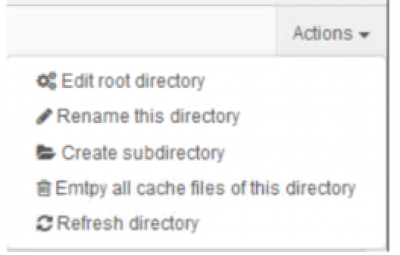
Wenn ein Bild ausgewählt wird, werden seine Informationen im Bildfenster angezeigt.
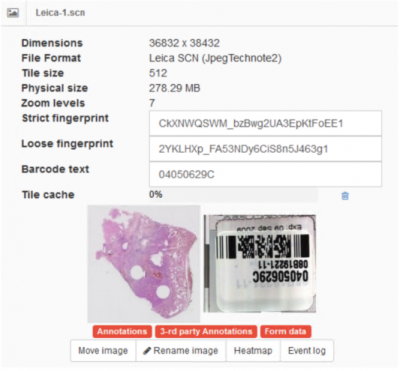
Im Feld für das ausgewählte Bild werden mehrere Informationsfelder angezeigt:
- Abmessungen: Die Breite und Höhe des Bildes in Pixeln
- Dateiformat: Name des Formats/Anbieters sowie der vom ausgewählten Dia verwendeten Komprimierungsart.
- Kachelgröße: Die Größe der Kacheln, die PMA.core für dieses Bild serverisiert.
- Physische Größe: Die Gesamtgröße aller Dateien, aus denen diese Folie besteht.
- Strenger Fingerabdruck: Ein eindeutiger Bezeichner, der auf der Grundlage des Inhalts und des Pfads der Folie berechnet wird.
- Loser Fingerabdruck: Ein eindeutiger Identifikator, der auf der Grundlage des Inhalts des Dias berechnet wird. Dieser Wert kann verwendet werden, um Dias zu vergleichen, die sich an verschiedenen Orten befinden, um zu prüfen, ob sie genau gleich sind oder nicht.
- Barcode-Text: Falls erkannt, wird die Textversion des eingebetteten Barcodes einer Folie angezeigt.
- Kachel-Cache: Prozentualer Anteil des Caches, der bereits für die Folie erstellt wurde.
- Anmerkungen: Diese Markierung ist grün, wenn zu dieser Folie Anmerkungen vorhanden sind.
- Drittanbieter-Anmerkungen: Diese Markierung ist grün, wenn eine der unterstützten Drittanbieter-Anmerkungen für diese Folie erkannt wurde.
- Formulardaten: Diese Beschriftung ist grün, wenn für diese Folie Formular-Metadaten erfasst worden sind.
Wenn Sie auf das Bild klicken, öffnet sich eine Vollbildansicht. Auf der Oberfläche des Bildfensters sind mehrere Schaltflächen verfügbar:
- Cache leeren (Mülleimersymbol neben der Cache-Nutzungsleiste): Löscht den Cache der Folie
- Bild verschieben: Verschiebt das Bild in ein anderes Verzeichnis
- Bild umbenennen: Benennt das Bild um
- Wärmekarte: Zeigt eine Heatmap an, die die Bereiche des Bildes hervorhebt, die bisher am häufigsten konsultiert wurden.
- Ereignisprotokoll: Zeigt eine Liste der Ereignisse an, die das aktuell ausgewählte Bild betreffen.
